Celem drugiego etapu jest ustalenie linii brzegowych i wyznaczenie ścieżki prowadzącej dla przyszłych uzupełnień.
1. Linie brzegowe zostaną utworzone automatycznie po przejściu do tego kroku. Należy przejrzeć wygenerowane linie brzegowe i edytować je w razie potrzeby.
- Aby edytować linie brzegowe, użyj suwaka „Zmniejszanie/rozszerzanie” na dole. Możesz zmniejszyć lub rozszerzyć brzeg dla wszystkich zębów jednocześnie lub dla konkretnego numeru zęba, określając go w formularzu na dole.
- Możesz także edytować linię brzegową, dodając, przesuwając lub usuwając punkty kontrolne. Kliknij, aby dodać punkt, kliknij prawym przyciskiem myszy, aby go usunąć i przeciągnij, aby go przesunąć.

2. Ścieżka prowadząca zostanie wykryta automatycznie. Przejrzyj wykrytą ścieżkę prowadzącą i w razie potrzeby dokonaj zmian, przeciągając strzałkę ścieżki prowadzącej, aby zmodyfikować jej kierunek. Szara strzałka będzie wskazywać pierwotnie wykryty kierunek.
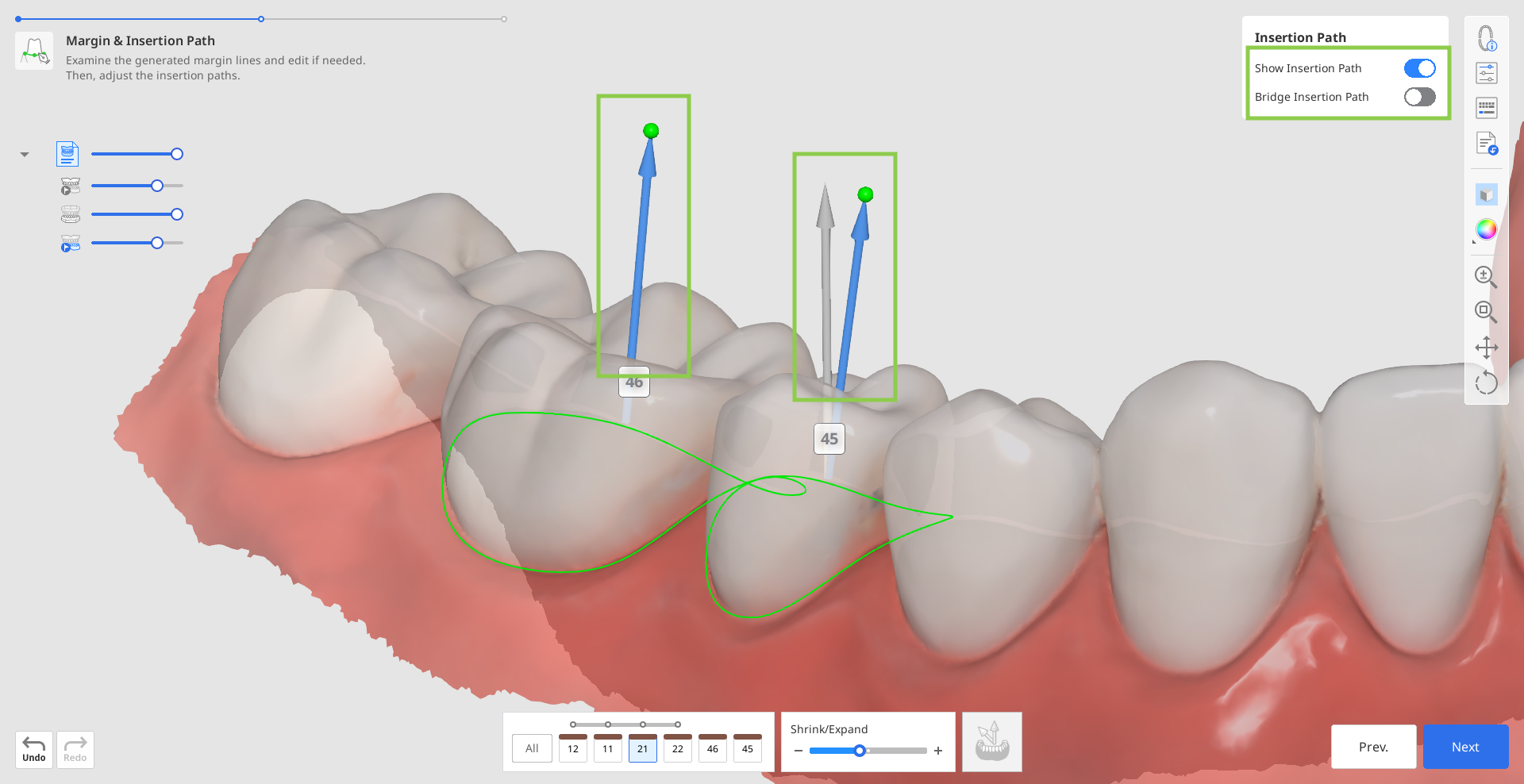
- Alternatywnie możesz obrócić dane 3D i kliknąć „Ustaw strzałkę według swojego punktu widzenia” u dołu.

3. W tym kroku możesz również przejrzeć parametry dla wewnętrznej i zewnętrznej powierzchni uzupełnienia, zanim zostaną one zastosowane w następnym kroku. Domyślnie zostaną zastosowane ostatnio używane parametry. Kliknij „Ustawienia parametrów” na bocznym pasku narzędzi, aby zobaczyć szczegóły.
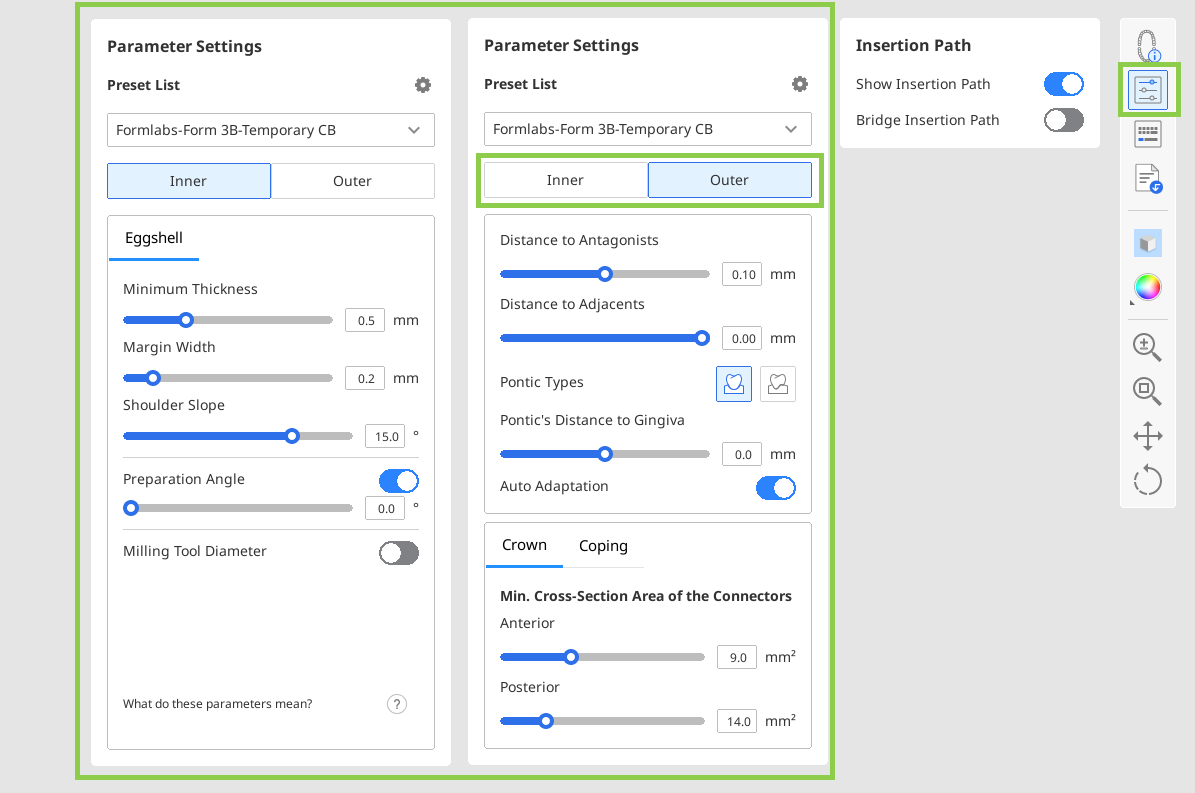
- Możesz manualnie skonfigurować wartości parametrów lub użyć zalecanego ustawienia wstępnego dla danej drukarki.
4. Po zakończeniu kliknij „Następny”.